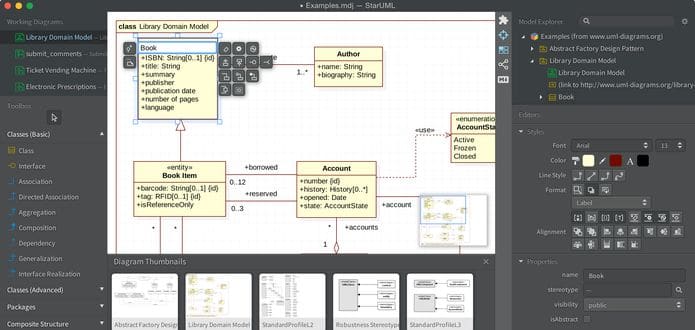Se você precisa criar diagrama UML nos principais sistemas operacionais, conheça e veja como instalar o modelador UML StarUML no Linux via AppImage.
StarUML é um modelador UML do MKLab. Ele era licenciado sob uma versão modificada da GNU GPL até 2014, quando uma versão re-escrita 2.0.0 foi lançada para testes beta sob uma licença proprietária.
O programa é compatível com o metamodelo e diagramas padrão da UML 2.x: Classe, Objeto, Caso de Uso, Componente, Implantação, Estrutura Composta, Sequência, Comunicação, Diagrama de Estado, Diagrama de Atividade e Perfil.
Ele possui suporte para a criação de diagramas de relação de entidade (ERD), diagramas de fluxo de dados (DFD) e diagramas de fluxograma.
Como o StarUML é multiplataforma, você pode trabalhar com a mesmo interface em várias plataformas, incluindo macOS, Windows e Linux.
Como instalar o modelador UML StarUML no Linux via arquivo AppImage
Para instalar o modelador UML StarUML no Linux via arquivo AppImage, você deve fazer o seguinte:
Passo 1. Abra um terminal;
Passo 2. Confira se o seu sistema é de 32 bits ou 64 bits, para isso, use o seguinte comando no terminal:
uname -mPasso 3. Se seu sistema é de 64 bits, use o comando abaixo para baixar o programa. Se o link estiver desatualizado, acesse essa página, baixe a última versão e salve-o com o nome staruml.appimage:
wget https://staruml.io/download/releases/StarUML-3.2.2.AppImage -O staruml.appimagePasso 4. Dê permissão de execução para o arquivo baixado;
chmod +x staruml.appimagePasso 5. Agora instale o programa com o comando;
sudo ./staruml.appimagePasso 6. Quando você inicia o arquivo pela primeira vez, será perguntado se deseja integrar o programa com o sistema. Clique em “Yes” (Sim) se quiser integrá-lo ou clique em “No” (Não), se não quiser. Se você escolher Sim, o iniciador do programa será adicionado ao menu de aplicativos e ícones de instalação. Se você escolher “No”, sempre terá que iniciá-lo clicando duas vezes no arquivo AppImage.
Pronto! Agora, você pode iniciar o programa no menu Aplicativos/Dash/Atividades ou qualquer outro lançador de aplicativos da sua distro, ou digite staruml ou em um terminal, seguido da tecla TAB.
Integrando os aplicativos AppImage no sistema
Se você quiser integrar melhor esse programa no seu sistema, instale o AppImageLauncher, usando esse tutorial:
Como instalar o integrador AppImageLauncher no Linux